今回は特殊ツールの記事にしたかったのですが、よく考えると「もちもの」の画面の話を書いていない事に気がつきました。それでは初心者の方だと意味の分からない所がある気がしたので、先に「もちもの」画面の枠とツールの関係について書くことにします。
さて「もちもの」画面とは何かといいますと、名前の通りいわゆるアイテム画面の事です。ただ日本語訳が「もちもの」となっているので、ここではとりあえずそう呼ぶことにします。

まず通常の画面では左上にこのようなアイコンが出ています。こちらは一応「ホットバー」という正式名称があるんですが、いろいろ前からの事情があって私は普段は使わない用語です。とりあえず今回は説明しやすいように、ホットバーと呼んでおきます。
このホットバーにある物だけが「使う」ボタンを押すと使える物になります。ボタンの説明はまたややこしい話になるので、今回はしません。とりあえず今の私のswitch版(ボタンをカスタマイズ済み)では、「ホットバー内のアイテムを使う」のはZRボタンになっています。ホットバー内でカーソルを動かすのはLボタンとRボタンなので、それでアイテムを選択してZRボタンで使うようにしています。機種によってデフォルトのボタン設定がバラバラなので、前は結構苦労しました。今はボタンのカスタマイズがあるので、いろいろな機種でプレイする方はある程度統一した方が混乱しなくていいと思います。

さて持ち物画面の方なんですが、通常画面では一番下にこんな感じで今のボタン設定が出ています。自分のボタン設定がわからない場合は、下のこちらを見て判断してください。上の画像では下のボタンの説明でXボタンが「もちもの」となっています。さっきも書きましたが、それをもとに「もちもの」画面と呼ぶことにしています。これを押すと今回のテーマの画面が出ます。
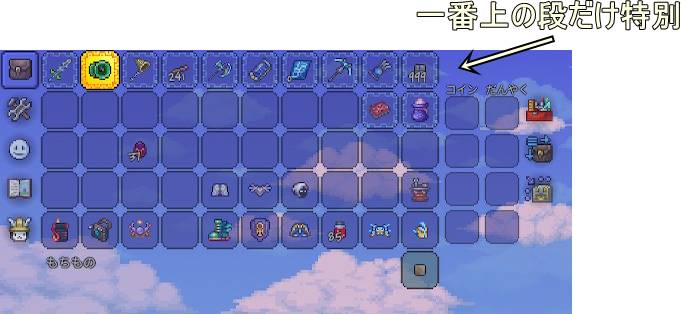
こちらが、その持ち物画面です。今自分が持っているアイテムのすべてを見る事のできる画面です。そして一番上だけが通常画面に出ているホットバーの部分です。もちもの画面では同じように見えますが、この一番上の枠だけ特別な枠になっています。
基本的にホットバーの部分にある物は使う事ができ、その下の部分にある物はそのままでは使う事はできません。普段使いたい物は、探索に出る前に自分で一番上の枠に移動させておいてください。そして見てわかるように普段使う事のできるアイテムやツールは、全部で10個です。枠が10個しかないからですね。
さてこのあたりの事は旧世代の物ではチュートリアルで教えてもらえたのですが、新世代のバージョンの物ではチュートリアルが無くなっているので、説明はないみたいです。操作方法などの記事もそのうち書きたいのですが、なにしろ書くことが多すぎて記事が渋滞している状態なので、気長にお待ちください。
さてさて今回の記事はツールについてです。今まで書いてきた流れでわかると思いますが、前まではツール用の装備枠はまったくなかったので、使うツールは全部ホットバーに入ってました。よく使うフックや、光源になるペットなどもツールなので、そのあたりも一番上の枠に入ってました。それにツールとはちょっと違いますが、ポーション類もホットバーに入れておかないと戦いの最中に使う事はできません。
テラリアでは、そんな風に結構使うツール類は多いのに、枠は10個だけしかありません。そのためいつでもホットバーが満杯で、どれを入れておくかが悩みどころだったんですよね。それが今では、よく使われるツールにだけ装備の枠ができています。指定があるのが難点ですが、それでも何種類かのツールがそこに移動できたためホットバーに多少は余裕ができたという事なんです。
しかし本来は「装備枠がない」事がツールとアクセサリーの違いだったので、ちょっとそれからは外れています。そこでその装備の枠のあるツールだけ勝手に「特殊ツール」と呼んでいるという訳です。次回はその特殊ツールの枠の話になります。
こんな感じで今回は終わりです。ではまた。

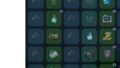
コメント